
چاپگر جمع و جور HP LaserJet P1102 دارای تقاضای خرید عالی است و اغلب در خانه و در محل کار استفاده می شود. متأسفانه، پر کردن سخت افزار چاپگر قادر به پیدا کردن یک زبان مشترک با ویندوز 7 و نسخه های دیگر نخواهد بود. به عنوان یک نتیجه - چاپگر برای رایانه شما به عنوان یک دستگاه چاپ کامل قابل مشاهده نخواهد بود.
درایور جستجو برای چاپگر HP LaserJet P1102
کاربران با تجربه می دانند که برای هر لوازم جانبی، از جمله پرینترها، نیاز به یک راننده دارند - یک برنامه منحصر به فرد مورد نیاز برای برقراری ارتباط سیستم عامل و دستگاه نهایی. در حال حاضر ما چند راه را برای جستجو و نصب تکنیک نرم افزار همزمان در نظر می گیریم.روش 1: سایت رسمی HP
سایت توسعه دهنده رسمی یک مکان اولویت برای جستجو برای یک راننده مناسب است. در اینجا شما همیشه می توانید آخرین نسخه را پیدا کنید و دانلود کنید، کاملا سازگار با سیستم عامل انتخاب شده، بدون نگرانی برای امنیت فایل های دانلود شده. بیایید این روند را تجزیه و تحلیل کنیم.
به وب سایت رسمی HP بروید
- باز کردن پورتال HP با مرجع بالا. در منطقه بالا از سایت، برگه "پشتیبانی" را انتخاب کنید، سپس "برنامه ها و رانندگان".
- دستگاه ما یک چاپگر است، بنابراین رده مربوطه را انتخاب کنید.
- ما نام مدل مورد علاقه شما را در این زمینه وارد می کنیم و بر روی گزینه ای که از منوی کشویی یافت می شود، کلیک کنید.
- شما به صفحه سری مورد نظر از پرینترها منتقل خواهید شد. این سایت به طور خودکار نسخه سیستم عامل و تخلیه آن را تعیین می کند. در صورت لزوم، روی «ویرایش» کلیک کنید و یکی دیگر از سیستم عامل را انتخاب کنید.
- نسخه واقعی چاپگر به عنوان "مهم" مشخص شده است. در مقابل اعلان یک دکمه "دانلود" وجود دارد - روی آن کلیک کنید تا فایل نصب را به کامپیوتر ذخیره کنید.
- به محض این که دانلود فایل تکمیل شود، آن را با یک ماوس دوبار اجرا کنید.
- دو گزینه برای نصب رانندگان امکان پذیر است - کابل USB و کانال بی سیم. در مورد ما، یک اتصال USB استفاده می شود. این پارامتر را در بخش چاپگرهای سری P1100 انتخاب کنید (P1102 ما فقط در مجموعه ای از این تجهیزات قرار دارد).
- روی "نصب شروع" کلیک کنید.
- این برنامه به طور پیوسته چاپگر متحرک و تنظیمات اولیه را به صورت متوالی ارائه می دهد. از ابزار Rewind برای جست و خیز این اطلاعات استفاده کنید.
- شما می توانید بلافاصله با انتخاب آیتم مناسب در پانل بالا، بلافاصله به نصب بروید.
- مدل دستگاه را انتخاب کنید - در مورد ما، این خط دوم "HP LaserJet Professional P1100 سری" است. روی "بعدی" کلیک کنید.
- ما نقطه را در مقابل روش اتصال موجود قرار داده ایم، کابل USB را به کامپیوتر وصل کنید، سپس دوباره روی «بعدی» کلیک کنید.
- در پایان نصب، شما توسط پنجره اطلاعات مطلع خواهید شد.


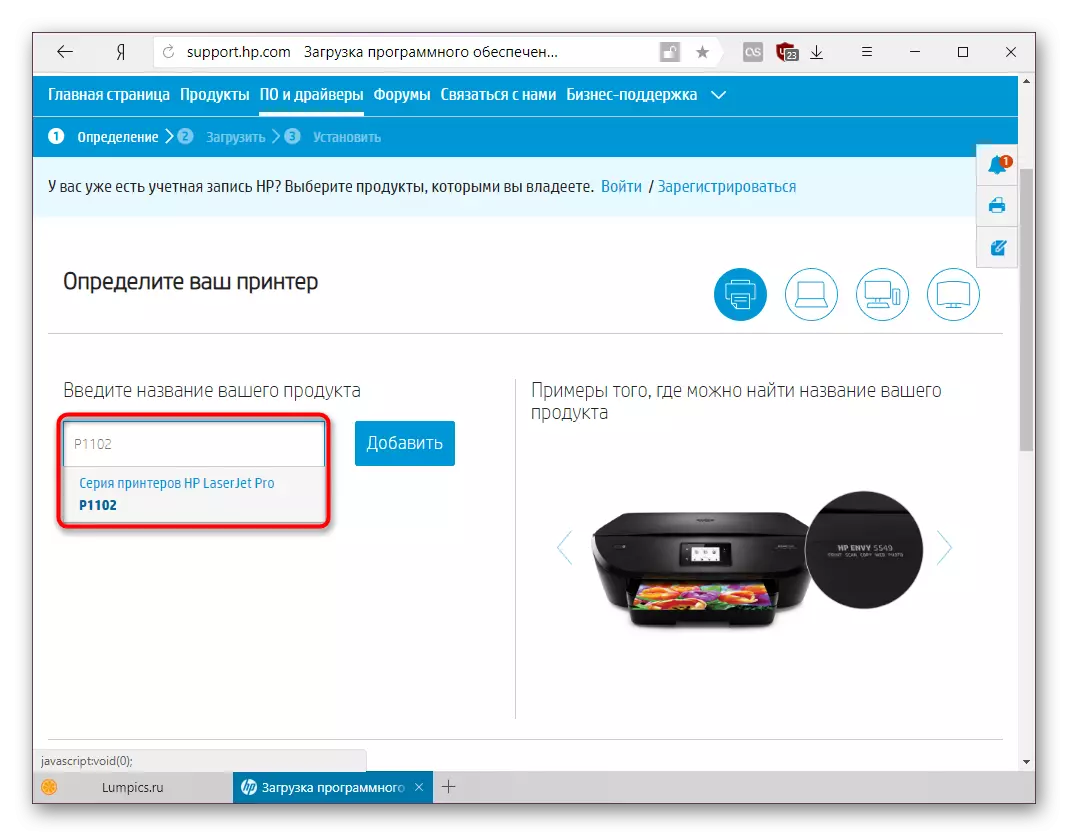

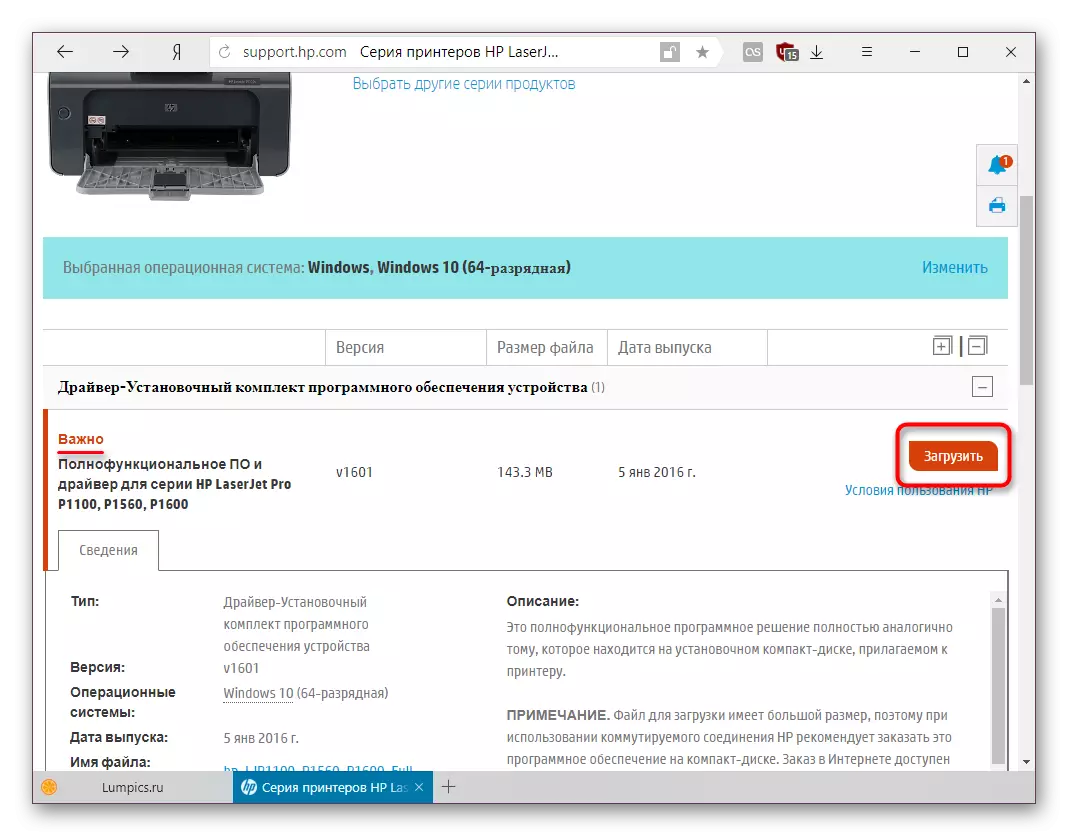
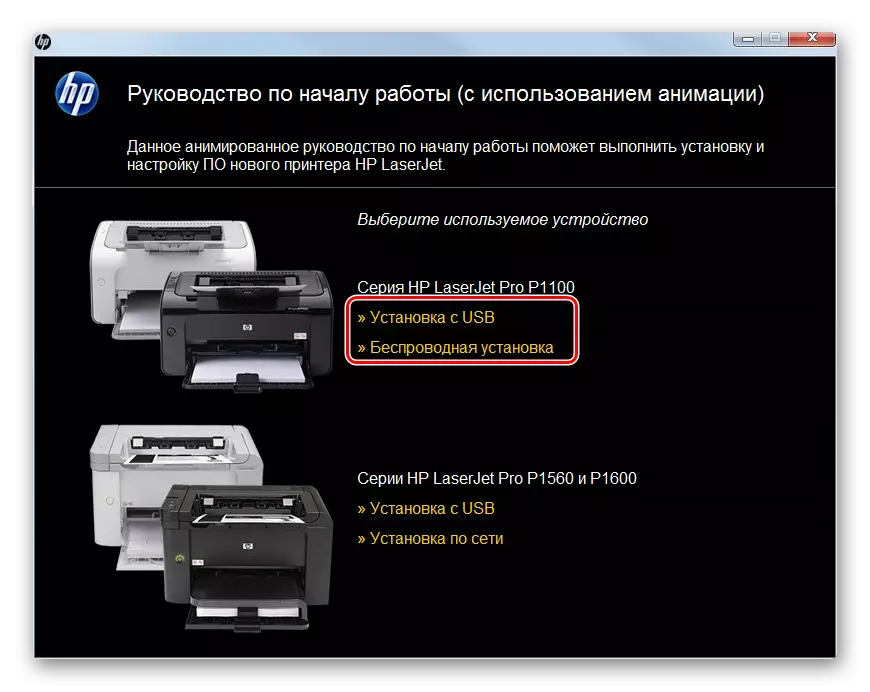

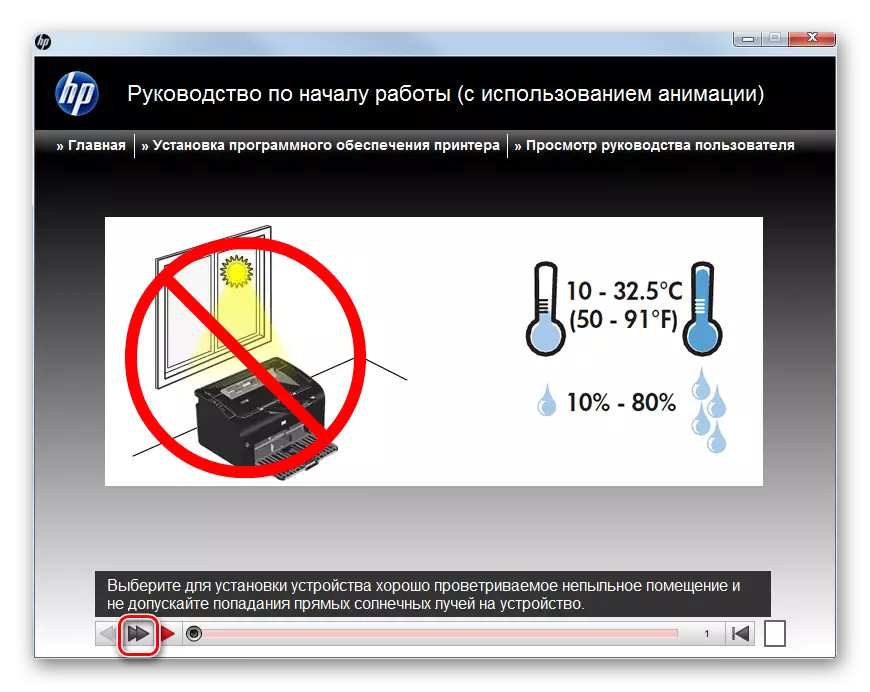

در نهایت، پنجره Installer ظاهر خواهد شد، ما نقطه "نصب ساده (توصیه شده)" را یادداشت می کنیم و به مرحله بعدی حرکت می کنیم.



فرایند را نمی توان به عنوان پیچیده، دقیقا به همان اندازه نامگذاری کرد. بنابراین، ما پیشنهاد می کنیم خود را با روش های دیگر آشنا کنید که ممکن است برای شما راحت تر باشد.
روش 2: دستیار پشتیبانی HP
این شرکت دارای ابزار خود است که با لپ تاپ ها و تجهیزات اداری کار می کند. این مربوطه اگر شما بیش از یک دستگاه HP دارید که نیاز به نصب و به روز رسانی درایورها دارد. در شرایط دیگر، برنامه را دانلود کنید نه غیر منطقی.
دانلود HP پشتیبانی دستیار از وب سایت رسمی
- دانلود و نصب دستیار Caliper. در جادوگر نصب، تنها 2 پنجره که در آن شما باید روی "بعدی" کلیک کنید. برچسب Helper نصب شده بر روی دسکتاپ ظاهر می شود. آن را اجرا کنید.
- یک پنجره خوش آمدید ظاهر خواهد شد. در اینجا شما می توانید پارامترها را در اختیار خود قرار دهید و به مرحله بعدی بروید.
- نکات را می توان نشان داد اصل کار با دستیار. با پرش آنها، روی دکمه متن کلیک کنید "بررسی در دسترس بودن به روز رسانی ها و پیام ها".
- مراحل اسکن و جمع آوری اطلاعات لازم آغاز خواهد شد، صبر کنید. ممکن است چند دقیقه طول بکشد.
- بخش "بهروزرسانی" را باز کنید.
- لیستی از دستگاه هایی که نیاز به به روز رسانی نرم افزار دارند ظاهر می شود. چک های چک را بررسی کنید و روی دکمه دانلود و نصب کلیک کنید.

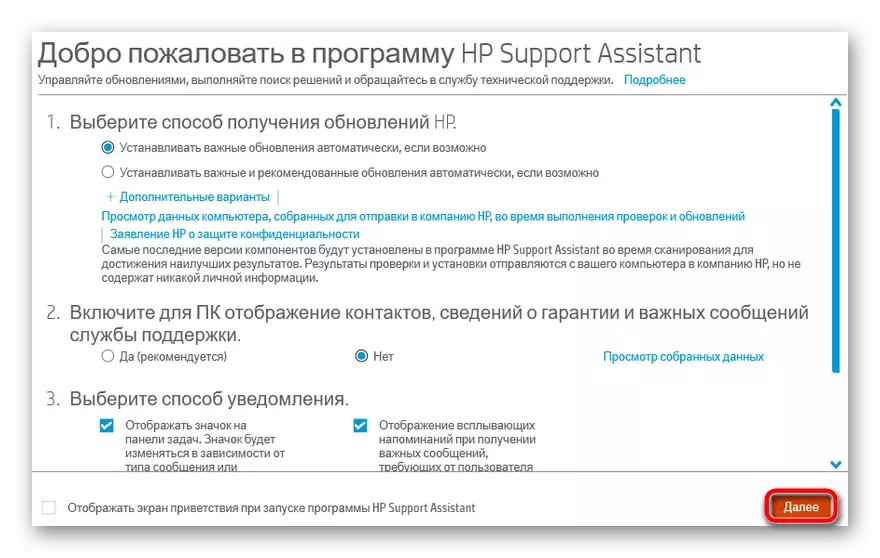


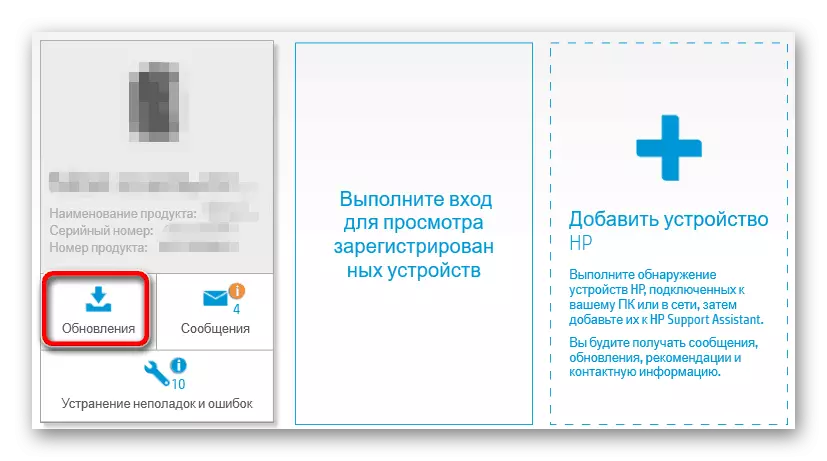

تمام اقدامات بیشتر در حالت اتوماتیک رخ می دهد، منتظر بمانید تا آنها را تکمیل کنید، برنامه را ببندید و می توانید برای بررسی چاپگر ادامه دهید.
روش 3: برنامه های کمکی
علاوه بر منابع رسمی، شما می توانید از برنامه های شخص ثالث استفاده کنید. آنها به طور مستقل تجهیزات متصل را اسکن می کنند، سپس به جستجوی نرم افزار بهینه بروید. مزیت نه تنها یک جستجوی اتوماتیک است، بلکه موازی برای نصب و به روز رسانی هر راننده دیگر برای کامپیوتر و حاشیه. کاربر باقی می ماند که این نرم افزار را انتخاب کند که به نظر وی باید نصب شود. در سایت ما لیستی از بهترین برنامه های این کلاس وجود دارد، آنها را در لینک زیر ملاقات می کنند.
ادامه مطلب: بهترین برنامه ها برای نصب درایورها
به طور خاص، ما می خواهیم به محلول DriverPack توجه کنیم - یکی از محبوب ترین برنامه ها برای نصب و راه اندازی انبوه و به روز رسانی رانندگان. او دارای پایگاه داده گسترده ترین است، به این ترتیب رانندگان را حتی برای یک جزء بسیار معروف پیدا نمی کند. رقیب مستقیم آن DriverMax است، شبیه به برنامه است. شما ممکن است دستورالعمل های مفید برای کار با آنها پیدا کنید.
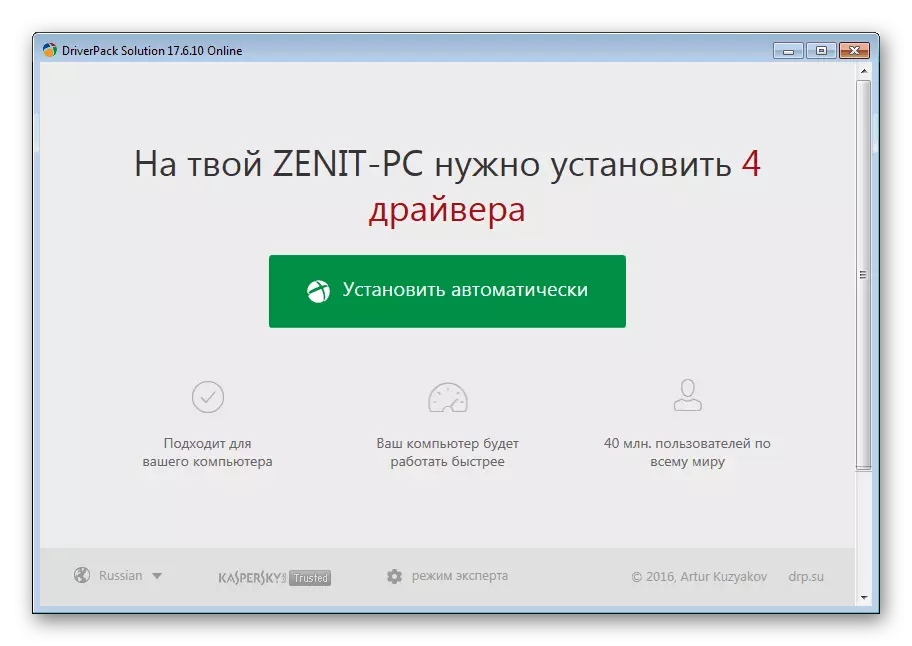
ادامه مطلب:
نحوه به روز رسانی رانندگان با استفاده از راه حل DriverPack
ما رانندگان را با استفاده از DriverMax به روز رسانی می کنیم
روش 4: شناسه تجهیزات
هر دستگاه توسط شماره شناسه طبقه بندی می شود که به طور انحصاری تولید کننده را تعیین می کند. دانستن این کد، شما همچنین می توانید تازه یا زودتر دریافت کنید، اما شاید در مورد نسخه رانندگان شما پایدار تر باشد. این از خدمات ویژه اینترنت استفاده می کند که نرم افزار را با استفاده از شناسه انتخاب می کند. P1102 او به نظر می رسد این است:
USBPrint \ hewlett-packardhp_la4ea1

درباره جستجو از طریق شناسه بیشتر بخوانید، لینک زیر را بخوانید.
ادامه مطلب: جستجو برای رانندگان سخت افزار
روش 5: مدیر دستگاه ویندوز
همه نمی دانند که ویندوز قادر به نصب مستقل رانندگان است، انجام جستجو در اینترنت. این راحت است زیرا نیازی به استفاده از انواع برنامه ها و خدمات آنلاین ندارد و اگر جستجو با موفقیت تاج گذاری نشده باشد، همیشه می توانید به سایر گزینه های قابل اعتماد دیگر بروید. تنها ویژگی این است که شما یک ابزار مارکدار برای مدیریت پیشرفته چاپگر دریافت نمی کنید، اما شما می توانید با خیال راحت هر صفحه را چاپ کنید. در جزئیات نصب از طریق ویژگی ساخته شده در سیستم عامل در مقاله دیگری شرح داده شده است.

ادامه مطلب: نصب درایورها با ابزار استاندارد ویندوز
این روش های محبوب و راحت برای نصب درایورهای چاپگر HP Laserjet P1102 است. همانطور که می بینید، این یک روش نسبتا ساده است که کاربر می تواند حتی حداقل دانش کامپیوتر را کنار بگذارد.
